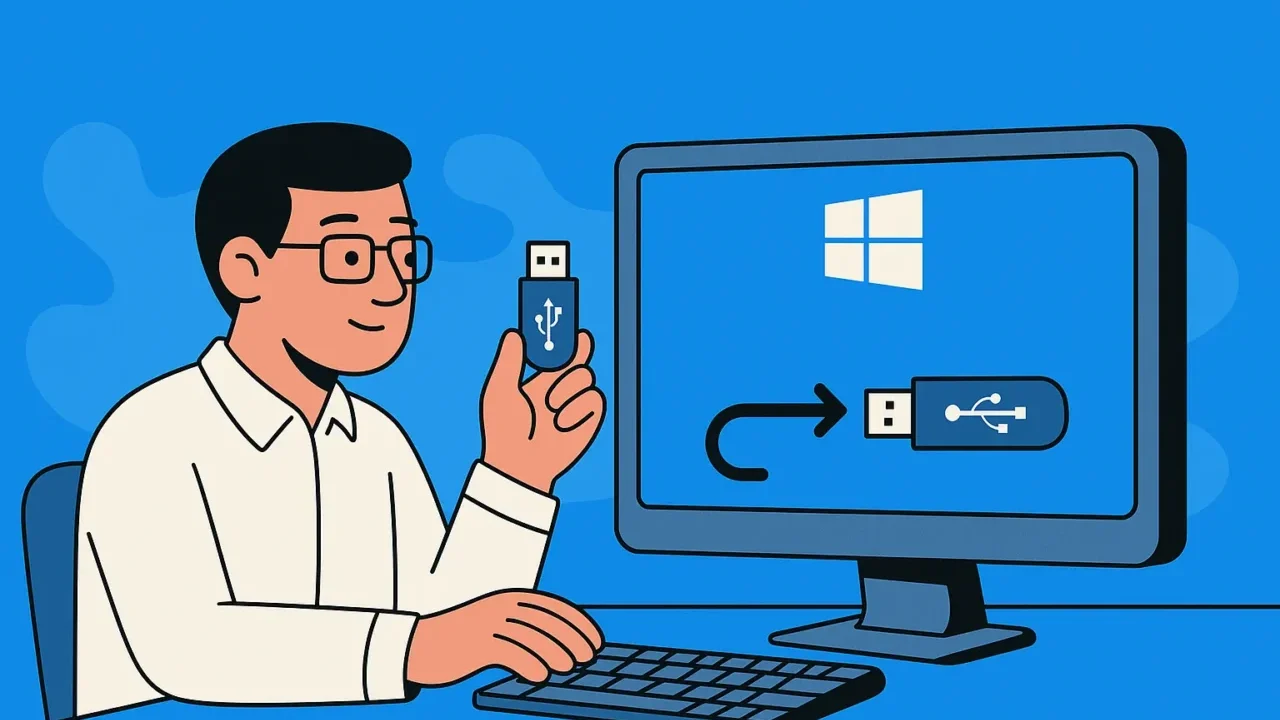突然パソコンが起動しなくなり、大切なデータにアクセスできなくなるのは非常に不安ではありませんか?目の前で黒い画面が続く状況は誰にとっても深刻です。
- 電源を入れてもWindowsが立ち上がらない
- 黒い画面のまま操作ができない
- システム修復が繰り返される
こうした症状は、軽度なシステムエラーからHDDやSSDの物理障害まで幅広く関わるため、原因を正確に特定するのは難しいものです。
誤った対応でデータを消失するリスクは非常に高いため、自己判断での操作には注意が必要です。
本記事では、Windows 10環境で回復USBを安全に作成する方法をステップ形式で解説し、初心者でも迷わず実行できるよう整理しています。
もし重要なデータが保存されたPCがすでに起動しない場合や、自力での対応に不安がある場合は、専門のデータ復旧業者へ相談することをおすすめします。私たちデジタルデータリカバリーでは、相談から初期診断まで24時間365日無料でご案内していますので、失いたくないデータがある方はぜひご活用ください。
目次
Windows 10の回復USBドライブを作成する理由と注意点
Windows 10が起動しなくなったときに備え、回復USBドライブを準備しておけば、システムの修復や再インストールが可能になります。特に以下のようなケースで役立ちます。
- Windowsが起動しなくなった
- システムファイルが破損し、復旧不能
- ウイルス感染によりOSが正常動作しない
- PCを譲渡・売却するために初期化したい
- 複数台のPCで同じバージョンのWindowsを導入したい
ただし作成には注意も必要です。
- USB内のデータは作成時に完全消去されます
- 作成後は起動確認を必ず行ってください
- 一部ドライバーは別途準備が必要な場合があります
不安な場合は専門業者への相談を
操作に自信がない場合や、すでにデータ消失の恐れがある場合は、無理に作業を進めず専門のデータ復旧業者へ相談することが安全です。
当社は復旧件数割合91.5%、46万件以上の相談実績を誇り、官公庁や法人1万社以上と取引実績を持つ確かな信頼があります。初期診断とお見積りは24時間365日無料ですので、まずはお気軽にご相談ください。
Windows 10回復USBドライブの作成手順
ここではMicrosoft公式の「メディア作成ツール」を使った回復USBドライブの作成手順を詳しく解説します。初心者でも迷わず進められるように、必要な準備からUSB作成後の取り扱いまで順序立てて説明します。
32GB以上のUSBメモリを用意する方法
回復USBを作成するには容量の大きいUSBメモリが必要です。最低でも8GB、推奨は32GB以上を準備しましょう。
- 家電量販店やオンラインショップでUSB3.0以上の32GB〜64GBのUSBメモリを購入します。
- 回復専用として利用するため、他用途には使わないようにします。
- 新品または完全フォーマット済みのUSBを使用し、エラーチェックを行いましょう。
USBメモリのバックアップ方法
作成時にUSB内の全データは消去されるため、事前に必要なデータを別の場所に保存しておきましょう。
- USBメモリをPCに接続し、エクスプローラーで内容を開きます。
- 保存したいファイルをコピーし、PCや外付けHDDに保存します。
- バックアップ完了後、安全な取り外し操作を行いましょう。
メディア作成ツールのダウンロード方法
Microsoft公式サイトから安全にメディア作成ツールを入手します。
- Microsoft公式の「Windows 10のダウンロード」ページにアクセスします。
- 「ツールを今すぐダウンロード」をクリックし、MediaCreationTool.exeを取得します。
- ダウンロードしたファイルをデスクトップなどに保存してください。
インストールメディアの作成手順
ダウンロードしたツールを使い、実際にUSBに回復環境を作成します。
- MediaCreationTool.exeを実行し、ライセンス条項に同意します。
- 「別のPCのインストールメディアを作成する」を選択します。
- 言語・エディション・アーキテクチャを指定し、「USBフラッシュドライブ」を選択します。
- 作成を開始し、完了するまで待ちます(ネット接続が必要です)。
作成後のUSBドライブの取り扱い
完成したUSBドライブは緊急時の大切な回復メディアです。保管と利用に十分注意しましょう。
- 作成が完了したら、USBに正しく内容が保存されているか確認します。
- USBを「回復専用」としてラベル付けし、他の用途には使わないようにします。
- 湿気や直射日光を避け、耐衝撃ケースで保管してください。
専門業者に相談する
以上の方法を試しても解決しない場合や、USB作成中にエラーが発生した場合、自力での対応は危険を伴います。特に重要なデータが保存されているPCであれば、誤った操作でデータを失うリスクが高まります。
デジタルデータリカバリーは46万件以上の相談実績を持ち、復旧件数割合91.5%という高い成果を上げています。初期相談・診断は24時間365日無料ですので、不安を感じたら専門アドバイザーへご相談ください。
自力で対応できない場合はデータ復旧の専門業者に相談する

自力で対応できない場合や、機器が物理的に破損している場合、個人での修復は困難です。重要なデータが含まれている場合、データ復旧専門業者に依頼するのが最も安全です。
データ復旧業者では、問題の根本原因を特定し、安全にデータを回復する最善の方法を提案できます。デジタルデータリカバリーでは、相談から初期診断まで24時間365日体制で無料でご案内しています。まずは復旧専門のアドバイザーへ相談することをおすすめします。
デジタルデータリカバリーの強み

デジタルデータリカバリーは「データ復旧専門業者17年連続データ復旧国内売上No.1」(※1)の実績を持つデータ復旧業者です。
データ復旧の技術力として、一部復旧を含む復旧件数割合92.6%(※2)を誇っています。
他社で「復旧不可能」と判断された機器を、当社が復旧に成功した事例は数えきれません。実際に、他社復旧不可相談件数でも8,000件超 (算出期間:2016年6月1日~) を超えています。
これこそが“データ復旧の最後の砦”と呼ばれる理由です。どんな状態でも、諦める前にまずはご相談ください。最善を尽くしてデータを取り戻します。
※1:データ復旧専門業者とは、自社及び関連会社の製品以外の製品のみを対象に保守及び修理等サービスのうちデータ復旧サービスを提供し、その売上が総売上の50%以上を占める企業のこと。第三者機関による、データ復旧サービスでの売上の調査結果に基づく(算出期間:2007年~2023年)
※2:2025年9月実績。一部復旧:完全復旧に至らなかったが、一部復旧できた場合。完全復旧:復旧希望データを100%復旧できた場合
相談から初期診断まで無料で対応可能
初期診断とは、機器に発生した障害の原因を正確に特定し、復旧の可否や復旧方法を確認する工程です。デジタルデータリカバリーでは、経験豊富な技術者が「初期診断」を行い、内部の部品にダメージを与えることなく問題を見つけます。
データ障害のパターン15,000種類以上もありますが、「ご相談件数50万件超」(算出期間:2011年1月1日~)を持つ当社は、それぞれの障害原因をデータベースから即座に情報を引き出し、原因を正確に特定できる体制を整えています。
よくある質問
いえ、かかりません。当社では初期診断を無料で実施しています。お客様の機器に初期診断を行って初めて正確なデータ復旧の費用がわかりますので、故障状況を確認しお見積りをご提示するまで費用は頂いておりません。
※ご郵送で機器をお預けいただいたお客様のうち、チェック後にデータ復旧を実施しない場合のみ機器の返送費用をご負担頂いておりますのでご了承ください。
機器の状態によって故障の程度が異なりますので、復旧完了までにいただくお時間はお客様の機器お状態によって変動いたします。
弊社は、復旧完了までのスピードも強みの1つで、最短即日復旧・ご依頼の約8割を48時間以内に復旧完了などの実績が多数ございます。ご要望に合わせて柔軟に対応させていただきますので、ぜひご相談ください。
営業時間は以下の通りになっております。
365日24時間、年中無休でお電話でのご相談・復旧作業・ご納品・アフターサービスを行っています。お困りの際は是非ご相談ください。
電話受付:0:00~24:00 (24時間対応)
電話番号:0800-333-6302
来社受付:9:30~21:00
復旧できる可能性がございます。
弊社では他社で復旧不可となった機器から、データ復旧に成功した実績が多数ございます。 他社大手パソコンメーカーや同業他社とのパートナー提携により、パートナー側で直せない案件を数多くご依頼いただいており、様々な症例に対する経験を積んでおりますのでまずはご相談ください。
この記事を書いた人

デジタルデータリカバリー データ復旧エンジニア
累計ご相談件数50万件以上のデータ復旧サービス「デジタルデータリカバリー」において20年以上データ復旧を行う専門チーム。
HDD、SSD、NAS、USBメモリ、SDカード、スマートフォンなど、あらゆる機器からデータを取り出す国内トップクラスのエンジニアが在籍。その技術力は各方面で高く評価されており、在京キー局による取材実績も多数。2021年に東京都から復旧技術に関する経営革新優秀賞を受賞。